طريقة ربط الهاتف مع ويندوز 10 للاندروبد والايفون
هل تبحث عن كيفية استخدام هاتفك على Windows 10 ، نعم اليوم يمكنك إجراء مكالمات وإرسال نصوص والتحكم في الموسيقى على هاتف Android الخاص بك ، كل ذلك من سطح مكتب Windows 10. إليك كيفية استخدام هاتفك على Windows 10.
ربط هاتف اندرويد او ايفون بجهاز كمبيوتر
مع إطلاق تطبيق Microsoft Your Phone. من خلال هذا التطبيق ، يمكنك الوصول والتحكم في كل ما يتعلق بهاتفك من خلال Windows 10 ، كما يمكنك التحكم في الصور والإشعارات والنصوص والمزيد. كل هذا أثناء العمل على جهاز الكمبيوتر الخاص بك.
يعمل هذا عبر جميع أجهزة Android الأحدث ، بالإضافة إلى iOS.
خطوات استخدام الهاتف على Windows 10
- 1- اولا قم بتحميل تطبيق Your Phone Companion من متجر Google Play. ربما يكون بالفعل على هاتفك اذا كنت من مستخدمى هاتف Samsung ، ويأتي Windows 10 مثبتًا مسبقًا على جهازك.
- 2- من خلال هاتفك Android ، انتقل إلى www.aka.ms/yourpc.
- 3- يجب أن يوجهك هذا إلى تنزيل التطبيق من متجر Google Play ، على الرغم من أنه قد يكون مثبتًا مسبقًا إذا كان لديك هاتف Samsung.
- 4- بعد ان تقوم بالتحميل، قم بفتح التطبيق وقم بتسجيل الدخول على Microsoft باستخدام الحساب الخاص بك.
انتبه : يجب عليك الدخول بنفس الحساب من Microsoft على جهازك الكمبيوتر. - 5- قم بفتح تطبيق Your Phone على الكمبيوتر واختر هاتف Android الخاص بك.
- 6- يجب أن تجد الجهازين موجودين حتى تكون عملة الربط تمت بالفعل وعليك الانتباه لمسح رمز الاستجابة السريعة QR عبر كاميرا هاتفك او من خلال تحميل تطبيق QR من المتجر الخاص بهاتفك .
- 7- يجب أن يظهر إشعار على هاتفك يطلب الإذن ، انقر فوق السماح.
- 8- حدد المربع لتقول أنك قمت بتثبيت التطبيق ثم سيتم فتح التطبيق.
- 9- هذا كل شيء! يجب أن تشاهد الآن علامات تبويب للإشعارات والرسائل والصور وشاشة الهاتف والمكالمات ، والآن يمكنك استخدام هاتفك على Windows 10.
هل يعمل تطبيق Microsoft Your Phone مع iPhone؟
على الرغم من أن تطبيق Your Phone غير متوفر في App Store ، إلا أن هناك طريقة للاستفادة من إحدى ميزاته على iOS:
خطوات استخدام هاتفك على Windows 10
- 1- قم بتنزيل Microsoft Edge من متجر التطبيقات
- 2- بمجرد التنزيل ، افتح واقبل جميع الأذونات ذات الصلة (بعضها مطلوب للتشغيل السليم)
- 3- افتح صفحة ويب من اختيارك وانقر على أيقونة متابعة على جهاز الكمبيوتر الخاص بك ، والموجودة بشكل مركزي في أسفل الشاشة
- 4-اختر الكمبيوتر الذي تريد إرساله إليه (إذا كان كلاهما متصلين بنفس شبكة Wi-Fi ، فيجب عرضهما) والتأكيد
إنه بعيد عن أن يعمل بكامل طاقته ، ويقدم AirDrop في الواقع ميزة مماثلة. - 5-في كثير من الأحيان ، لا يعمل iPhone و Windows معًا بشكل جيد.
لماذا يجب عليك استخدام هاتفك على Windows 10؟
نعلم جميعًا كيف يمكن أن يتسبب هاتفك في تشتيت انتباهك عندما تحاول العمل. عندما تستخدم جهاز الكمبيوتر الخاص بك جاهزًا ، ستظهر الإشعارات في الزاوية اليمنى ولن تؤثر على عملك أو تتداخل معه. أيضًا ، لن ترسل التطبيقات إشعارات إلى سطح المكتب الخاص بك دون فتحه.
هناك العديد من الوظائف الجيدة التي يمكنك تجربتها ، حيث يمكنك تلقي الإخطارات وإجراء المكالمات واستقبال الرسائل النصية ومجموعة من الميزات الرائعة الأخرى.
هناك تحديث جديد رائع تمت إضافته ، وهو القدرة على تشغيل موسيقى هاتفك على نظام التشغيل Windows 10. يمكنك إيقاف التشغيل مؤقتًا وتشغيله وتحديد المقطوعات الموسيقية وأي شيء تريد القيام به.
هناك تحديث جديد مميز تمت إضافته، وهو القدرة على تشغيل موسيقا هاتفك من على ويندوز 10. حيث يمكنك الإيقاف أو التشغيل أو تحديد مسارات الموسيقى وكل ماتريد فعله.
مميزات استخدام الهاتف على ويندوز 10
- وفقًا لـ Windows Latest ، هناك الكثير من الميزات القادمة في المستقبل القريب. العنصر الجديد القادم هو ميزة Picture-in-Picture ، والتي ستمنح المستخدمين القدرة على فصل المحادثات النصية الفردية عن باقي التطبيق.
- ميزة أخرى لطيفة هي القدرة على الاتصال مباشرة من علامة تبويب الرسائل. بهذه الطريقة ، ستتحكم في كل شيء على سطح المكتب الخاص بك.
- سيوفر هاتفك أيضًا القدرة على نسخ النص مباشرة من صورة بطريقة بسيطة.
- ميزة أخرى قد تكون وشيكة هي إدارة الصور. يمكّن المستخدم من حذف صور الهاتف مباشرة من تطبيق هاتفك.
يتم أيضًا تجربة ميزة تسمح لك بالرد مباشرة على رسالة بمكالمة على برنامج Windows Insider. - تتضمن الوظائف القادمة القدرة على فتح تطبيقات متعددة من هاتفك في وقت واحد ، بالإضافة إلى تثبيت التطبيقات على شريط مهام Windows 10.
- ومع ذلك ، ليس من الواضح متى أو حتى ما إذا كانت هذه الميزات ستأتي إلى هواتف غير Galaxy.
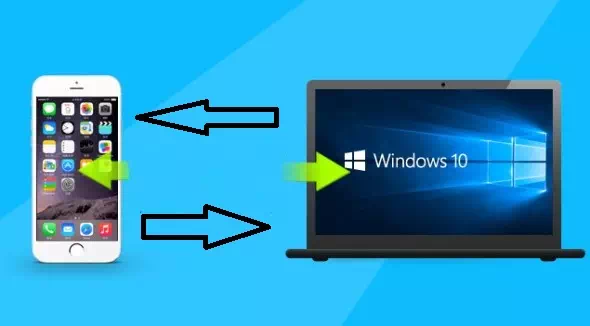









!
સર્વરમાં સમસ્યા આવી હતી [400] ફરી પ્રયાસ કરવા માટે ટૅપ કરો